U4 Número y pie de página
3.1. PowerPoint
1 Vamos a la pestaña Insertar > 2 Número de diapositiva
Se nos abre un cuadro de diálogo 3 de Encabezado y pie de página. Cómo hemos elegido el tema panorámico el nº nos aparece en la parte superior izda. círculo rojo.
También podemos ver cómo quedará en la vista previa. Y el pie de página también (flecha verde). Esto nos cambiará según el diseño elegido.
También podemos poner una fecha y hora (que se actualice automáticamente o fija)
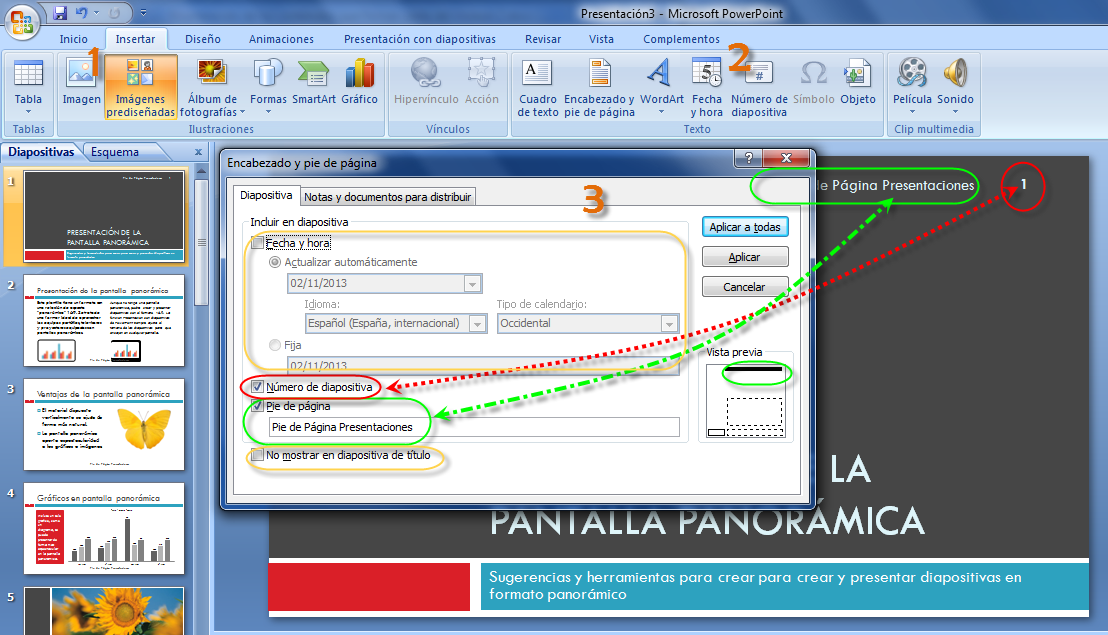
Si no queremos que aparezcan estos datos en la primera diapositiva de título, marcamos la última opción rodeada de amarillo del gráfico superior.
3.2. En OpenOffice
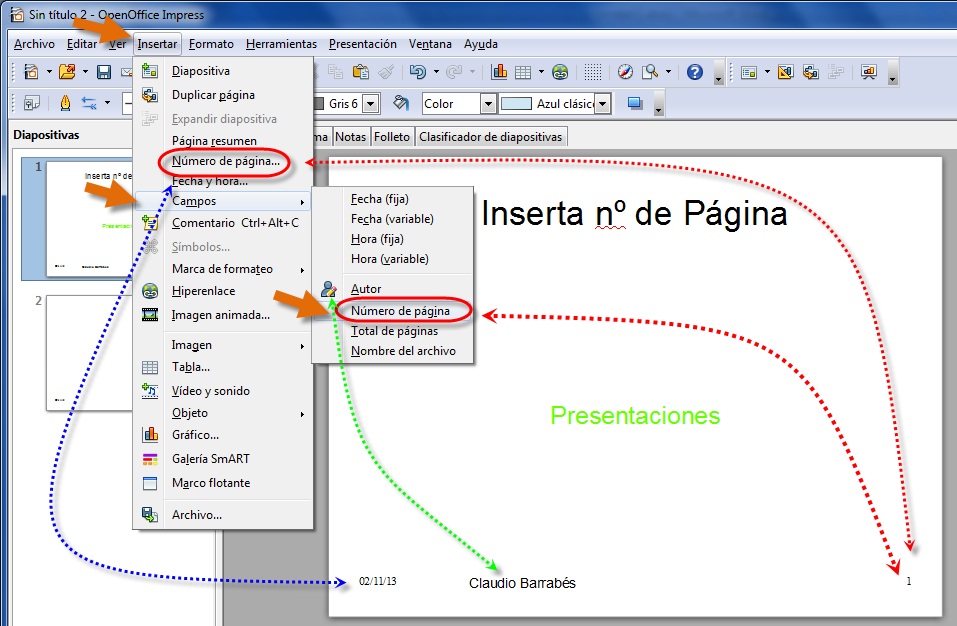
3.3. En Drive
Veamos el enlace:
https://support.google.com/drive/answer/83321?hl=es
Lo más rápido sería insertar un cuadro de texto y colocarlo donde queramos
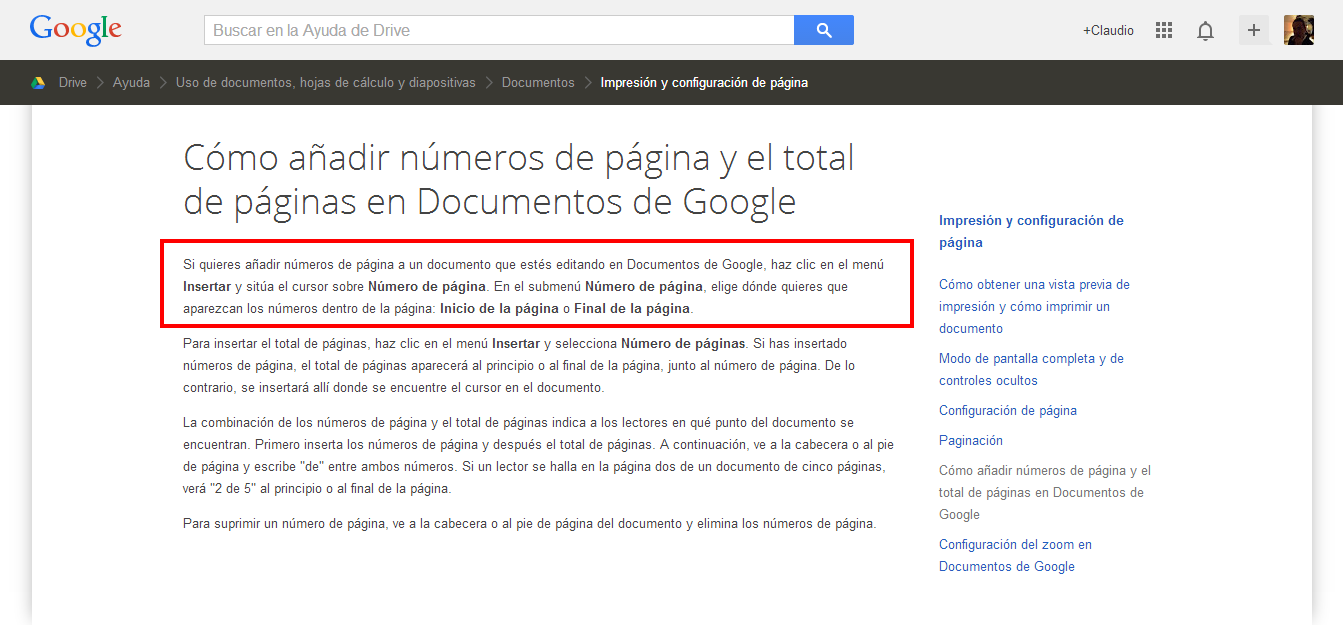
3.4. En Keynote
Cómo añadir números de diapositiva
Podemos añadir números de diapositiva (similares a los números de página) a diapositivas individuales, o activar la numeración de una diapositiva maestra para que cada diapositiva nueva que se base en dicha diapositiva maestra reciba un número de diapositiva automáticamente. También podemos mostrar y ocultar los números de diapositiva de todas las diapositivas a la vez.
Cómo añadir números de diapositiva:
- Seleccionar una diapositiva en el navegador de diapositivas, abrir el inspector de las diapositivas, haga clic en Apariencia y, a continuación, seleccionar “Número de diapositiva”. El número asignado refleja la ubicación de la diapositiva en el navegador de diapositivas (las diapositivas omitidas no se numeran).
- Para añadir números de diapositiva a una diapositiva maestra, clic en Visualización en la barra de herramientas y seleccione “Mostrar diapositivas maestras”. En el navegador de diapositivas maestras, seleccionar la diapositiva maestra que deseemos modificar. Abrir el inspector de las diapositivas, clic en Apariencia y, a continuación, seleccionar “Número de diapositiva”.
- Seleccionar Diapositiva > “Mostrar número en todas las diapositivas” para mostrar todos los números de diapositiva, u “Ocultar número en todas las diapositivas” para ocultar
Para ocultar o mostrar los números de todas las diapositivas:
Los números de diapositiva.
Después de haber añadido los números de diapositiva, arrastrar el número a la posición que deseemos en la diapositiva y utilizar el panel “Tipo de letra” para dar formato al número.
En Iwork se hace así
http://www.apple.com/mx/findouthow/iwork/#pages09-insertingnumbers

No comments to display
No comments to display